Как восстановить контакты из Гугл Аккаунта
Вариант 1: Веб-версия
Браузерная версия Google Контактов включает в себя все возможности сервиса, в том числе и восстановление потерянных данных. Процесс возврата контактов в основном связан с тем, как именно информация была потеряна. Рассмотрим два варианта: полное удаление записей в корзину и восстановление после внесения изменений.
Отмена внесенных изменений
Изменение номера телефона, имени или других данных можно отменить в течение 30 дней. Данная опция особенно актуальна для тех, кто случайно внес ненужные поправки. Учтите, что если корректировка касалась не одного, а нескольких контактов, а отменить нужно лишь один, лучше заранее сохранить все остальные номера.
Перейти в Гугл Контакты
- Откройте Google Контакты на компьютере и кликните на значок шестеренки в правом верхнем углу.
- Выберите «Отменить изменения».
- На данном этапе необходимо указать период времени, за который все внесенные поправки будут отменены. Далее кликните
- Подождите завершения процесса. Список будет моментально обновлен.
Восстановление из корзины
В случае случайного удаления контакта в течение 30 дней можно восстановить его из Корзины.
Важно! Корзина автоматически очищается каждый месяц.
Перейти в Гугл Контакты
- Откройте Гугл Контакты на компьютере и нажмите на три горизонтальные полоски в левом углу.
- Прокрутите список до конца и выберите пункт «Корзина».
- Нажмите на контакт, который следует восстановить.
- Кликните «Восстановить». Также можете посмотреть, с какого устройства и когда именно объект был удален.
Вариант 2: Мобильные приложения
Рассматривать процесс восстановления контактов Гугл на смартфонах различных ОС будем по отдельности, так как для iOS нет фирменного приложения.
iOS
Владельцы iPhone могут восстановить контакты из аккаунта Google путем экспорта данных. Для этого придется воспользоваться почтовым сервисом Gmail, предварительно зайдя в свой аккаунт.
- Откройте приложение «Gmail» и тапните значок аватара.
- Выберите «Управление аккаунтом Google».
- Пролистните горизонтальное меню до конца.
- В разделе
- Коснитесь трех горизонтальных полосок в левом верхнем углу.
- Выберите «Экспортировать».
- Напротив строки «Card (для приложения «Контакты» на устройствах iOS)» поставьте отметку.
- Тапните «Экспортировать».
- Далее следует перейти к «Настройкам» телефона. Прокрутите список до середины.
- Выберите «Пароли и учетные записи».
- Нажмите на «Gmail».
- Напротив строки «Контакты» передвиньте ползунок в положение «Включен». Все контакты Гугл будут автоматически импортированы в смартфон.
Android
В отличие от iOS, на смартфоны на базе Android без каких-либо проблем можно установить фирменное мобильное приложение Google Contacts. С его помощью можно восстановить и удаленные данные, а также отменить изменения непосредственно в самих контактах.
Скачать Гугл Контакты из Play Market
Отмена внесенных изменений
Используя мобильное приложение Гугл Контакты, можно отменить изменения за любой период времени. Важно учитывать, что при восстановлении одного объекта все остальные также вернутся в состояние на указанный момент, то есть новые номера будут удалены. Во избежание возникновения проблем рекомендуется записать новые контакты в безопасном месте.
- Запустите приложение Гугл Контакты и тапните три горизонтальные полоски в левом верхнем углу.

- Перейдите в «Настройки».
- Далее выберите пункт «Отменить изменения».
- Отметьте, действия за какой период времени следует отменить. Затем нажмите «Подтвердить».
- Появится сообщение о восстановлении списка контактов за указанный отрезок времени. Если все верно, тапните «ОК».
Восстановление из корзины
Восстановить любой удаленный из списка номер можно в течение одного месяца. Сам процесс занимает несколько минут и легко выполняется с помощью мобильного приложения Google Contacts.
- Откройте Гугл Контакты и тапните кнопку перехода в раздел меню.
- Нажмите на «Настройки».
- Выберите пункт «Восстановить».
- Под строкой «Резервная копия устройства» будет представлено указанное вами имя сохраненной копии контактов. Тапните его. Процесс восстановления данных занимает от нескольких секунд до 10 минут в зависимости от объема информации.
Опишите, что у вас не получилось. Наши специалисты постараются ответить максимально быстро.
Помогла ли вам эта статья?
ДА НЕТКак восстановить контакты на Андроиде
Во время чистки Андроид-устройства от ненужных файлов и программ больше не нужно беспокоиться о сохранности контактов. Если вы случайно удалили чей-то важный номер из телефонной книги или стерли адрес в списке почты Gmail, вы легко вернете их обратно… при одном условии.
Мой сегодняшний рассказ будет о том, как восстановить контакты на Андроиде и что необходимо сделать заранее, дабы не потерять эту возможность.
Восстанавливаем адресную книгу почты Gmail
Не сомневаюсь, что у вас, как и у каждого владельца телефона или планшета на Android, есть учетная запись Google, привязанная к почте @gmail.com. Почтовый сервис Гугла автоматически резервирует адресные книги пользователей на срок до 30 дней.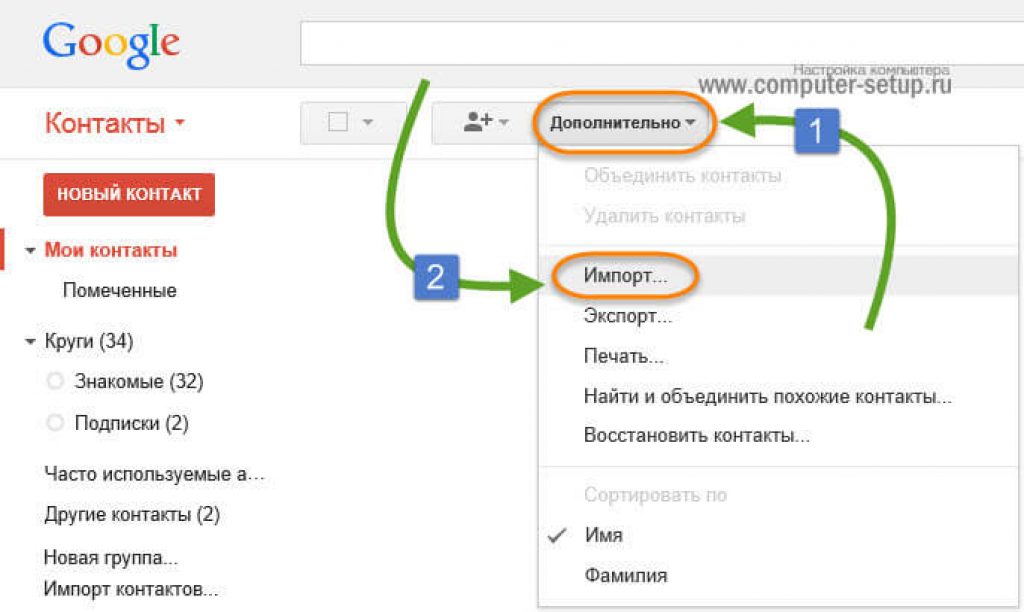 Соответственно, контактные данные, которые были занесены в книгу в этот период, можно без проблем восстановить.
Соответственно, контактные данные, которые были занесены в книгу в этот период, можно без проблем восстановить.
Чтобы выполнить восстановление почтовых адресов, откройте в браузере главную страницу Гугла и войдите в аккаунт, который привязан к телефону: щелкните кнопку «Вход» в правой части верхней панели сайта и введите адрес почты gmail.com вместе с паролем в соответствующие поля. Дальше откройте раздел приложений (кнопка рядом с входом в аккаунт) и выберите «Почту».
В окне почтового приложения кликните по кнопке «Gmail» и выберите из списка пункт «Контакты».
В меню, которое откроется следом, нажмите «Восстановить контакты».
В списке «Восстановить по состоянию на» укажите время сохранения адресной книги: 10 минут назад, 1 час назад, вчера, на прошлой неделе или в произвольный день и час. Кликните кнопку подтверждения.
Всё готово.
Восстанавливаем телефонную книгу и прочие контактные данные
Внимание! Чтобы у вас была возможность восстановить случайно удаленные номера из телефонной книги и контакт-листа Google+ (если пользуетесь), необходимо заранее активировать на телефоне функцию синхронизации учетной записи. После этого вам не страшен даже hard reset, так как всё необходимое сохранится в резервной копии на сервере Google.
Чтобы синхронизировать аккаунт на Андроид-устройстве с серверами Гугла, откройте приложение «Параметры», перейдите в раздел «Учетные записи и синхронизация», выберите ваш аккаунт @gmail.com и передвиньте ползунок «вкл/выкл» в положение «Включено».
Для синхронизации выборочных данных, например, только контактов из телефонной книги и Google+, коснитесь пункта «учетная_запись @gmail.com» и отметьте внутри раздела то, что вам нужно.
Чтобы восстановить телефонные номера и всё остальное (разумеется, после синхронизации), запустите через главную страницу сайта Google приложение «Контакты». В меню «Все контакты» нажмите «Ещё» и «Восстановить».
Следом, как и в случае с адресной книжкой почты Gmail, укажите время создания резервной копии и нажмите подтверждение.
Копируем телефонную книгу с SIM-карты
Если событие, из-за которого возникла потребность в восстановлении, произошло до того, как вы задействовали синхронизацию, перенести потерянные данные в ваш телефон можно с SIM-карт других людей. Для этого:
- Вставьте карточку в свой аппарат и запустите Android-приложение «Контакты».
- Когда оно откроется, коснитесь кнопки главного меню (в виде трех квадратиков в верхней панели справа) и выберите команду «Импорт/Экспорт».
- Отметьте источник – СИМ-карту, на которой хранятся нужные номера.
- Далее отметьте новое место сохранения – память телефона или планшета (в моем примере – Tablet).
- Поставьте галки возле интересующих номеров и нажмите кнопку «Копировать» (обведена белой рамкой на скриншоте). После этого они появятся в телефонной книжке вашего устройства.
Еще один верный способ «вспомнить» номера людей, с которыми вы не так давно созванивались – взять у оператора сотовой связи распечатку детализации ваших звонков.
Сторонние утилиты для восстановления контактов
Программ, предназначенных для восстановления уделенных файлов и другой информации с мобильных гаджетов, существует немало. Вернуть с их помощью потерянные записи телефонной книжки удается довольно часто, но, к сожалению, не всегда.
Ниже привожу список самых эффективных из них.
А следующий набор обычно используют как средство отчаяния, когда не помогает ничто другое. Эти утилиты предназначены для восстановления любых удаленных объектов на Андроиде. Для их использования гаджет должен быть подключен к компьютеру, а сами программы – установлены в Windows или OS X. На мобильном устройстве обязательно должны быть получены root-права.
Эти утилиты предназначены для восстановления любых удаленных объектов на Андроиде. Для их использования гаджет должен быть подключен к компьютеру, а сами программы – установлены в Windows или OS X. На мобильном устройстве обязательно должны быть получены root-права.
Не отчаивайтесь, если утилита с самым высоким рейтингом не справилась с вашей задачей – попробуйте использовать другие. Лучшие результаты в этом деле нередко показывают почему-то «середнячки» и «отстающие».
Удачного восстановления!
Что делать если пропали контакты в смартфоне андроид.
Смартфоны на базе операционной системы Андроид подвержены сбоям в работе, из-за которых пользователи могут потерять те или иные данные, сообщения и даже контакты. А что делать в таких случаях, и как восстановить записи в вашем смартфоне – главный вопрос этой статьи.
Для начала, нужно выяснить, почему пропали контакты в вашем электронном гаджете?
Основные причины могут быть следующими:
- Сбой в операционной системе;
- В смартфон попал вирус;
- Результат полной чистки ОС;
- Случайные отключения показа контактов.
С причинами мы разобрались, теперь нам предстоит выяснить, как восстановить контакты на Андроид смартфоне или планшете. Специально для наших читателей, мы подготовили несколько вариантов восстановления. Их различия только в удобстве.
Хотим обратить ваше внимание, что внешний дизайн пунктов в меню может быть другим. Это зависит от версии Андроид и программного лаунчера. При этом принцип работы остается без изменений.
Для пользователей, которые используют Гугл в смартфоне можно не переживать, вся информация хранится в персональном облаке, а для ее восстановления нужно:
- Запустить программу Контакты.
- Открыть меню этого приложения, в виде трех точек в верхнем правом углу.
- Выбрать Импорт/экспорт и отметить аккаунт Гугл.
- Жмем далее.
- Указываем место, куда экспортируются все данные и подтверждаем.

- Тапаем на нужные контакты и подтверждаем.
Все знают, что телефонные номера управляются при помощи встроенной программы Контакты, с его же помощью контакты возвращаются в записную книжку.
Бывают случаи, когда контакты никуда не деваются, а просто могут быть скрыты от посторонних глаз. Для их отображения нужно перейти в приложение Контакты. В нем заходи в меню (в виде трех точек), далее тапаем на Фильтр контактов и отмечаем СИМ-карту. После проделанных манипуляций, контакты вновь будут показываться в телефонной книге.
Если пользователь делал резервную копию своих контактов с помощью этой программы, то ее можно найти в файле, который имеет разрешение .vcf. Для его импорта нужно:
- Открываем Контакты, нажимаем Импорт контактов и выбираем Память телефона.
- Указываем директорию(местоположение) сохраненных контактов и выбираем Далее.
- Затем, отмечаем количество восстанавливаемых файлов резервного копирования.
- Смартфон покажет все файлы на накопителе(при проведении нескольких процедур резервного копирования), которые подходят для процедуры, нам нужно выбрать необходимый.
Так происходит восстановление контактов из файла резервного копирования.
Мы рекомендуем сохранять все контакты в облачном хранилище вашего Гугл аккаунта или фирменного лаунчера. Это поможет предотвратить их безвозвратное удаление в дальнейшем.
Восстановить исчезнувшие контакты можно при помощи персонального компьютера. И как пример можно привести в пример программу Android Data Recovery. Она очень проста и понятна в применении.
Стоит отметить, что на вашем Андроид устройстве обязательно должны быть права суперпользователя.
Об этом есть отдельные инструкции.
- Скачиваем и устанавливаем программу Android Data Recovery.
- На смартфоне нужно включить режим отладки по ЮСБ, для этого:
— Заходим в меню настроек, пункт О телефоне.
— Тапаем несколько раз на Номер сборки/версию прошивки для включения меню разработчика.
— Открываем Настройки пункт Для разработчиков. Активируем тумблер.
— Переводим пункт Отладка по ЮСБ в активное состояние. - Выбираем Android Recovery и коннектим смартфон с ПК с помощью шнура.
- Выбираем Contacts, затем Next
- Выбираем данные, которые будем восстанавливать и жмем Recover
Выводы.
Как видим, существует множество вариантов восстановления утерянных данных. В этом преимущество операционной системы Андроид перед Яблочными устройствами. Все они доступны и легко проводятся, поэтому переживать за полную потерю их не стоит.
Как восстановить контакты на Huawei различными способами
Досадная неприятность по утере данных из телефонной книги в памяти любимого устройства может случится с каждым. Случайный сбой программы, аппарат неожиданно выпал из рук и удар спровоцировал сброс настроек, не туда нажали или ребенок неудачно поиграл в телефоне, и все – контакты опустели. Как быть и что делать? Неужели все с годами накапливаемые связи придется восстанавливать с нуля собирая заново по крупицам? Вряд ли это вариант, ведь найти всех удастся едва ли.
В таких неприятных ситуациях есть несколько вариантов восстановления, но все они требуют предварительных манипуляций со смартфоном иначе реабилитация может не состояться.
Если не обращаться за внешней помощью (включая и специальные интернет-приложения), то воссоздание телефонной книги в аппаратах Honor и Huawei возможно тремя простыми методами:
- посредствам сервисов Google;
- через резервные копии, сохраненные на жестком диске ПК;
- с помощью импорта данных с SIM-карты.
Все три варианта имеют свои положительные характеристики и недочеты, так что выбирать следует в зависимости от конкретной ситуации. И главное, что необходимо уяснить, без предварительных операций с целым и полноценным смартфоном ни один из способов не годится.
Наиболее широко применяемый метод восстановления утерянных контактов – это применение сервисов Google.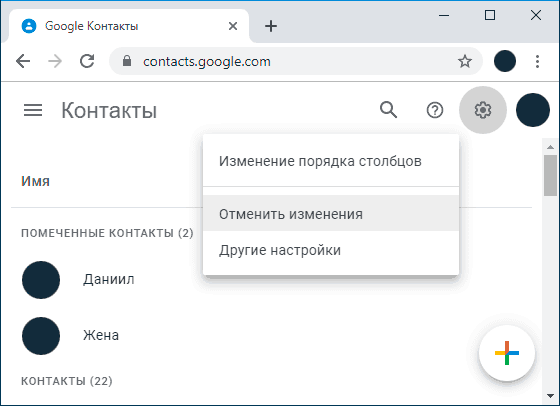 Причем первоначально необходимо создать в Google свою личную учетную запись. Это откроет доступ ко всем службам и приложениям сети. В свою очередь это обеспечит дополнительное резервное дублирование на сервер всех вносимых в память телефона контактов и в случае утери данных все легко обновить. Подобный метод осуществим лишь при условии подключения к сети интернет, что не всегда возможно.
Причем первоначально необходимо создать в Google свою личную учетную запись. Это откроет доступ ко всем службам и приложениям сети. В свою очередь это обеспечит дополнительное резервное дублирование на сервер всех вносимых в память телефона контактов и в случае утери данных все легко обновить. Подобный метод осуществим лишь при условии подключения к сети интернет, что не всегда возможно.
Вариант с восстановлением через копирование резерва другого устройства (ПК или ноутбука) возможен без использования паутины, однако обновление информации со смартфона на компьютер (включая и каждый новый контакт) не происходит автоматически. Пользователь должен самостоятельно хотя бы периодически производить сверку и сохранять все актуальные на сегодняшний день данные с применением специально разработанного приложения HiSuite.
Методика импортирования номеров непосредственно с SIM-карты наиболее проста и доступна, однако и в ней есть свои минусы. Ограниченный объем самой карты вмещает не более 250 контактов без сохранения изображения и часто информация записана в сокращении ввиду малого количества полей для ввода. Кроме того способ копирования также не автоматизирован и подразумевает экспорт вручную.
Принцип восстановления удаленных контактов посредствам сервисов Google
- На дисплее мобильного находим значок «Настройки» и запускаем приложение.
- Листая страницу, находим логотип Google, нажимаем на него.
- Выбираем раздел «Восстановление контактов» и находим графу «Последняя резервная копия».
- Активируем и ожидаем окончания операции (на экране появится сообщение).
Если Вы успели уже некоторую информацию ввести по памяти, то программа автоматически сравнивает уже имеющиеся контакты с резервными, и воссоздает только отсутствующие данные.
Принцип восстановления удаленных контактов на смартфон с ПК
С помощью USB-провода соедините два устройства.
- В открывшемся окне выберите графу «Передача файлов».

- На компьютере активируйте приложение HiSuite и в предложенном меню отметьте позицию «Восстановить».
- Из предложенного списка выберите необходимые данные, требующие восстановления и запустите процесс.
- В конце операции подтвердите результат, нажав на «Готово»
Принцип копирования данных на SIM-карту.
- На главном экране находим значок «Контакты» и запускаем приложение.
- Выбираем значок «Три вертикальные точки» (обычно расположен справа в верхнем углу).
- В выпавшем меню заходим в пункт «Настройки».
- Выбираем в разделе строчку «Импорт/Экспорт».
- Выбираем позицию «Экспорт на накопитель SIM-карта» (если она не одна, указываем номер).
Поделиться ссылкой:
Новости партнёров и реклама
Как восстановить контакты в телефоне на Android
Потеря контактов из телефонной книги – одна из самых больших неприятностей из тех, что может случиться с пользователем мобильного устройства. Многие из номеров важны, а найти и записать их снова не всегда удаётся. Независимо от того, что спровоцировало неприятность, вернуть на место список номеров чаще всего возможно, при этом потребуется принять некоторые меры по восстановлению информации, и чем быстрее, тем лучше. Восстановить контакты после удаления, сброса настроек или в других случаях на Android-устройстве можно разными способами, рассмотрим варианты решения проблемы.
Почему исчезли номера в журнале звонков
Контакты могут пропасть по разным причинам:
- Случайное удаление данных пользователем.
- Форматирование памяти, сброс телефона к заводским параметрам.
- Системный сбой.
- Воздействие вредоносного софта.
- Обновление системы и компонентов.
- Неудавшаяся попытка синхронизации с учётной записью Google.
- Получение рут-доступа.
- Механические повреждения девайса.
Можно ли восстановить удалённые контакты
Для восстановления информации на мобильном девайсе (списка контактов или иных файлов, включая фото и видео) используются различные инструменты – встроенные средства системы или сторонний софт.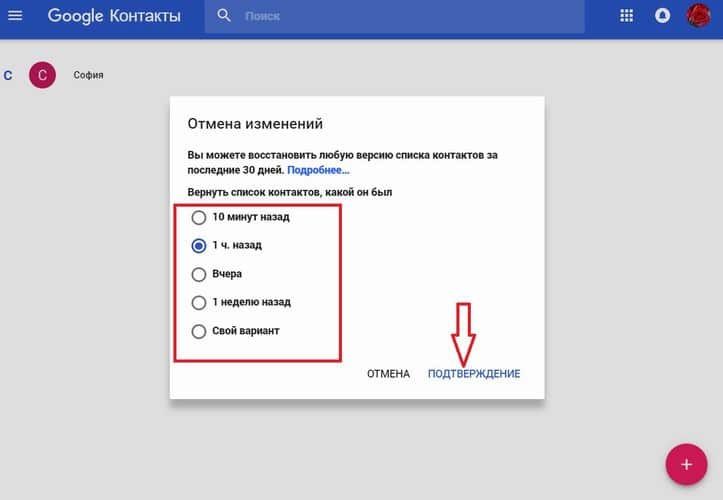 Так что если пользователь случайно удалил данные телефонной книги, во многих случаях их можно восстановить, прибегнув к одному из доступных способов. Во многом успех процедуры зависит от своевременности предпринятых действий, а также модели девайса, системы и применяемого варианта решения проблемы.
Так что если пользователь случайно удалил данные телефонной книги, во многих случаях их можно восстановить, прибегнув к одному из доступных способов. Во многом успех процедуры зависит от своевременности предпринятых действий, а также модели девайса, системы и применяемого варианта решения проблемы.
Далее рассмотрим эффективные способы, позволяющие восстановить удалённую информацию и вернуть список контактов на место в зависимости от сценария.
Копирование телефонной книги с SIM-карты
Если пропали контакты на Android, в то время как на SIM-карте они остались, восстановить номера на устройстве можно путём копирования их с симки в память телефона. Большинство смартфонов позволяют сделать это штатными средствами системы.
Рассмотрим подробнее, как в таком случае восстановить контакты в телефоне, переместив их с сим-карты:
Восстановление контактов из облачного хранилища Google
Один из самых эффективных методов, позволяющих восстановить потерянные номера телефонов – использование учётной записи Google. Этот способ подходит после ручной очистки, сброса настроек к заводскому состоянию, а также в случае потери или поломки девайса.
ВАЖНО. Условиями для успешного выполнения процедуры восстановления данных на Android будут включённая ранее синхронизация и вход в Google аккаунт с использованием ваших данных авторизации.
Способ предполагает следующие действия:
- Проходим стандартный процесс авторизации и переходим к своей учётной записи (на компьютере или смартфоне).
- Выбираем сервис «Контакты».
- Если был потерян доступ к девайсу и данные не были стёрты, они отобразятся списком, так что сразу можно перейти к синхронизации контактов. В ином случае, когда речь об удалении номеров, выбираем «Меню настроек» (значок шестерни) на верхней панели в правой части окна и опцию «Отменить изменения» (если манипуляции выполняются на мобильном, разворачиваем меню «Ещё» и также выберем «Отменить изменения»).
- Указываем нужную дату, которая станет точкой отката изменений, и жмём «Восстановить».

- По окончании восстановления можно войти в аккаунт на смартфоне и контакты синхронизируются опять, импорт осуществится автоматически, если учётная запись на телефоне активна.
- Можно также сохранить контакты на компьютер, выбрав в сервисе «Контакты» опцию «Экспортировать» и указав формат Google CSV, после чего документ открывается на ПК в Excel или сохраняется и переносится на мобильник.
- Для импорта на смартфон можно просто скопировать файл с записями телефонной книжки на девайс и открыть его там («Импорт» в меню сервиса «Контакты»).
ВНИМАНИЕ. Восстановить номера можно не позднее, чем по истечении 30 дней с момента их удаления.
Поиск удалённых номеров через мессенджеры
Мобильные номера привязываются к учётным записям при регистрации в мессенджерах, поэтому через используемые на смартфоне приложения для общения можно вытянуть многие номера, ранее составлявшие вашу телефонную книжку. Рассмотрим, как восстановить утерянные контакты на Android посредством популярных сервисов.
Поиск в WhatsApp
Чтобы узнать номер пользователя, нужно обозначить собеседника и в настройках нажать «Просмотр контакта». После этого будут доступны сведения о контакте, включая мобильный номер, который можно скопировать и добавить в телефонную книжку смартфона.
Поиск в Viber
Чтобы узнать номер абонента в Viber, тоже нужно перейти к информации о контакте. Для этого выбираем нужного собеседника из списка в меню «Вызовы» или «Чаты» (в этом случае для просмотра номера понадобится дополнительно нажать на аватарку юзера).
Аналогичным образом посмотреть номера пользователей, пропавшие из вашей телефонной книжки, можно в Telegram и других мессенджерах, идентифицирующих пользователей по мобильным номерам.
Восстановление контактов через оператора мобильной связи
Восстановить контакты на Android-девайсе после удаления можно также с привлечением поставщика услуг сотовой связи. Операторы предоставляют услугу детализации расхода средств за определённый период, благодаря чему можно вернуть контакты, которые исчезли с телефона.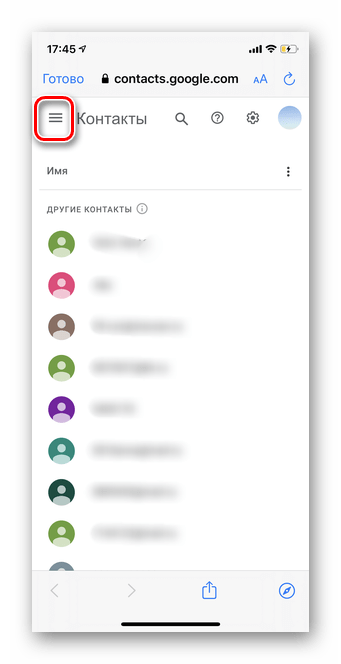 В зависимости от оператора связи детализация может содержать как звонки, так и смс, а заказать услугу можно, обратившись в техподдержку или в личном кабинете на сайте провайдера. Полученные в отчёте сведения будут включать только те контакты, с которыми вы общались за указанный временной промежуток. Недостаток способа в необходимости идентифицировать каждый из номеров, поскольку они будут без имён.
В зависимости от оператора связи детализация может содержать как звонки, так и смс, а заказать услугу можно, обратившись в техподдержку или в личном кабинете на сайте провайдера. Полученные в отчёте сведения будут включать только те контакты, с которыми вы общались за указанный временной промежуток. Недостаток способа в необходимости идентифицировать каждый из номеров, поскольку они будут без имён.
Как восстановить контакты после сброса настроек Android
Возврат к заводским параметрам Android-устройства подразумевает форматирование, при котором должны слететь любые данные, записанные в памяти смартфона. По этой причине перед откатом следует создавать резервные копии важных данных, в том числе имеющихся телефонных номеров. Так, один из вариантов, как можно восстановить удалённые контакты на Android предполагает использование возможности резервного копирования, это удобно и не отнимает много времени.
Чтобы в дальнейшем можно было осуществить извлечение сделанной копии, заранее должны быть проделаны действия по её созданию, например, могут использоваться следующие способы:
- Синхронизация девайса с аккаунтом Google и копирование списка номеров.
- Сохранение контактов в файл и хранение его в облаке или на ПК.
- Применение специализированного софта для восстановления удалённой информации и резервного копирования.
Любой из способов эффективно справляется с задачей и в дальнейшем после проделанных манипуляций у вас будет возможность быстро восстанавливать нужные данные.
Восстановление из сделанной ранее резервной копии
Как уже было сказано, потерянные после обновления Android контакты можно вернуть благодаря функции резервного копирования, если копия была предварительно сохранена в облаке или файле.
Для восстановления из облака Google (при условии синхронизации с учётной записью):
- Идём в настройки смартфона, выбираем Google.
- Переходим в раздел «Установка и сброс настроек» – «Восстановить контакты», выбираем свой аккаунт и подтверждаем действие.
Аналогичным образом восстанавливаются данные из облачного сервиса Samsung Cloud на устройствах Samsung, при этом для смартфонов бренда можно использовать и другие способы.
Теперь разберёмся, как вернуть номера из ранее созданного файла:
- В штатном приложении Android-девайса «Телефон» выбираем раздел «Контакты».
- В меню настроек (жмём три точки – «Настройки»).
- В разделе «Управление контактами» («Импорт и экспорт контактов») можно экспортировать на накопитель список контактов. Приложение отыщет файл и загрузит номера в телефонную книгу после подтверждения действия.
С помощью резервных копий на Android можно восстановить все или некоторые контакты, пропавшие в результате обновления или случайного удаления с телефона. Сделать бэкап можно при помощи настроек смартфона:
- В настройках выберем раздел «Память и резервные копии» (на разных смартфонах меню отличается, опция может быть также расположена на вкладке «Безопасность»).
- В блоке «Другое» переходим к пункту «Копирование и восстановление», жмём кнопку внизу «Резервное копирование».
- Отмечаем те данные, которые нужно скопировать (контакты, смс, журналы вызовов, системные настройки и пр.), выбираем место для сохранения и жмём «Начать копирование».
Для восстановления утраченного списка номеров проделываем следующие действия:
- В настройках мобильного девайса снова идём по пути «Память и резервные копии» – «Копирование и восстановление».
- Выбираем нужную копию, затем нужные данные для восстановления и жмём кнопку «Восстановить».
Сторонние утилиты
Сторонний софт весьма эффективно справляется с задачей восстановления контактов на смартфоне.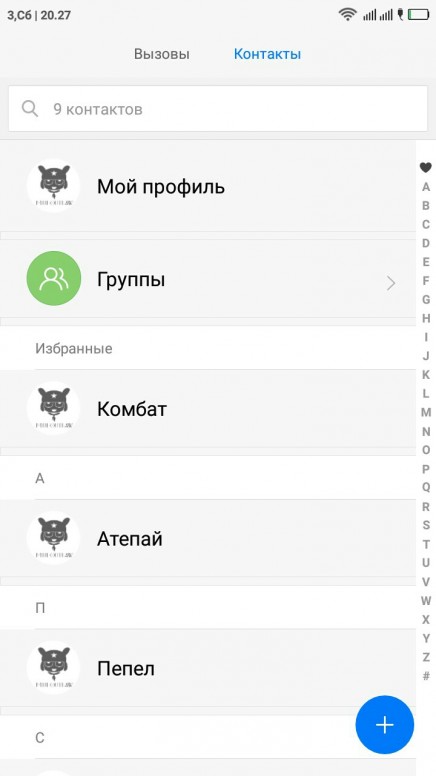 Для устройств Android существует множество специальных инструментов, позволяющих возобновить потерянную информацию, включая также фото, видео и другие пользовательские данные.
Для устройств Android существует множество специальных инструментов, позволяющих возобновить потерянную информацию, включая также фото, видео и другие пользовательские данные.
Android Data Recovery
Утилита поддерживает восстановление различных типов данных, при этом, чтобы вернуть контакты, смс и прочую информацию (кроме мультимедиа) достаточно и бесплатной версии. Доступен софт для Windows и Mac.
Процедура восстановления с использованием утилиты будет выполняться следующим образом:
- Загружаем установщик с официального сайта устанавливаем на ПК.
- Подключаем Android-устройство к компу посредством шнура USB. На телефоне при этом предварительно следует активировать отладку по USB (в разделе «Для разработчиков», который появляется в меню «Спец. возможности» после многократного нажатия по номеру сборки (или версии прошивки) в разделе «О телефоне»).
- Разрешаем доступ в появившемся окошке с оповещением.
- Запускаем софт и отмечаем данные, которые следует восстановить, и жмём «Next».
- По окончании сканирования программа покажет найденные данные и позволит просмотреть и отметить те, что требуется восстановить. Для завершения процедуры жмём «Recover».
EaseUS MobiSaver for Android Root
Бесплатная утилита с англоязычным, при этом простым и удобным интерфейсом, позволяющая легко восстанавливать данные со смартфона.
Приложение предполагает использование на устройствах с root-правами, что обеспечивает глубокое сканирование внутренней памяти девайса и карты памяти. Работа с программой выполняется следующим образом:
- Скачиваем установщик с официального сайта и устанавливаем софт на ПК.
- Включаем отладку USB и подключаем мобильный девайс к компьютеру.
- Запускаем программу, разрешаем доступ и запускаем процесс сканирования кнопкой «Start».
- В отчёте будут отображены данные, подлежащие восстановлению, выбираем раздел «Contacts» и отмечаем все или отдельные номера, для их экспорта на телефон жмём «Recover».

Super Backup Pro
Отличное программное решение, которое подойдёт в том случае, когда у вас нет возможности воспользоваться компьютером. Утилита работает с мобильного девайса и выполняет задачи по восстановлению созданных резервных копий, являясь альтернативой штатному средству Android. Так, программу нужно устанавливать ещё до возникновения проблем.
Чтобы выполнить восстановление записей телефонной книги выполняем следующее:
- Запускаем софт на смартфоне.
- Выбираем вкладку «Контакты» и жмём «Восстановить» (резервная копия должна быть создана заранее), можно выбирать одну из сделанных копий.
С использованием штатных или сторонних инструментов можно легко восстанавливать удалённую информацию, при этом лучше всего заранее позаботиться о сохранности данных. Мы рассмотрели самые удобные и действенные способы, позволяющие вернуть утраченные контакты. А какой способ выбрали вы? Получилось ли у вас вернуть потерянную информацию? Поделитесь своим опытом в комментариях.
Как восстановить удаленные контакты на телефоне андроид. Восстановление с помощью Google
Неумышленные действия пользователя, системный сбой, вирусная атака, а также ряд других причин могут привести к утери важной информации, размещенной на телефоне. И если музыку или видео можно повторно загрузить на девайс, то удаленные номера из телефонной книги таким способом не вернуть. Благо, разработчики ОС Android позаботились о сохранности наших с вами данных и предусмотрели несколько эффективных способов их реанимирования. Рассмотрим, как восстановить контакты на Андроиде при случайном удалении.
Благо, разработчики ОС Android позаботились о сохранности наших с вами данных и предусмотрели несколько эффективных способов их реанимирования. Рассмотрим, как восстановить контакты на Андроиде при случайном удалении.
Способы восстановления телефонной книги
Чтобы вернуть на Android случайно стертые контакты, можно воспользоваться одним из следующих методов:
- Облачным сервисом Google;
- Встроенными возможностями системы Андроид;
- Дополнительным ПО.
Каждое устройство на Андроиде можно привязать к сервисам Google. Делать это не обязательно, однако без подобной привязки вы не сможете загружать приложения с Плей Маркета, хранить информацию на облачном хранилище, работать с Google Play и многое другое.
Почтовый сервис Gmail синхронизируется с телефонной книгой и копирует ее содержимое на облачное хранилище. И даже если у вас случайно получилось удалить номер телефона, его можно вернуть в течение 30 дней. Именно столько хранится информация на Гугле.
Чтобы восстановить удаленные контакты на Андроид с помощью Google, необходимо:
После выполнения указанных действий и очередной синхронизации удаленные номера должны появиться на телефоне.
Если контакты пропали после на гаджете и он после этого еще не был синхронизирован с Google, для реанимирования номеров потребуется сделать следующее:
Восстановление контактов данным способом возможно только в том случае, если на мобильном девайсе была активирована синхронизация. Она включается следующим образом:
Теперь через определенные промежутки времени телефон будет синхронизироваться с Google и записывать в виртуальное хранилище требуемую пользовательскую информацию. При необходимости ее можно будет восстановить в любой момент.
Использование встроенных возможностей Android по восстановлению утраченных контактов
Если по причине отсутствия синхронизации вы не можете восстановить телефонную книгу через сервисы Google, попробуйте сделать это с помощью стандартной функции «Импорт/Экспорт»:
Данный метод позволяет реанимировать не весь список контактов на Андроид, а только те, которые были записаны на SIM-карте.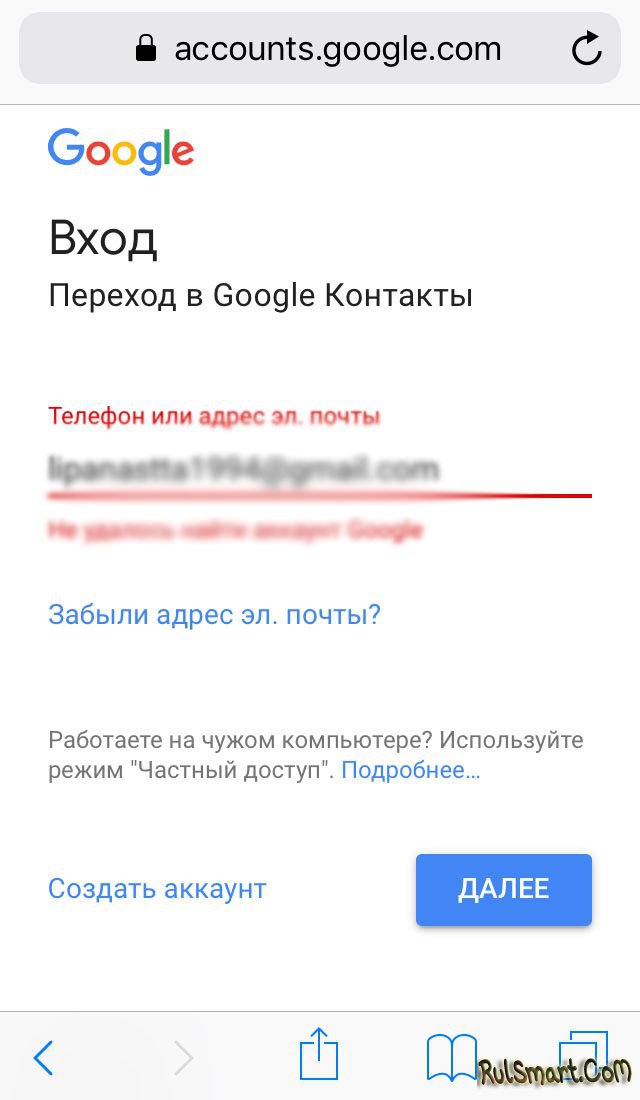 Чтобы иметь возможность вернуть все номера, не поленитесь периодически сохранять телефонную книгу в файле.vcf. Это можно сделать с помощью той же функции «Импорт/Экспорт».
Чтобы иметь возможность вернуть все номера, не поленитесь периодически сохранять телефонную книгу в файле.vcf. Это можно сделать с помощью той же функции «Импорт/Экспорт».
Восстановление номеров с телефонной книги с помощью дополнительного ПО
Рассматривая, как восстановить удаленные контакты, не следует оставлять без внимания стороннее программное обеспечение, разработанное специально для реанимирования пользовательских данных. Подобные приложения не нуждаются в синхронизации с Google и ранее сохраненной копии телефонной книги. Однако они показывают высокую эффективность только в тех случаях, когда номера пропали недавно, а на телефон с момента исчезновения не записывалась новая информация.
Со временем в списке контактов неизбежно накапливаются не актуальные записи. Поэтому иногда приходится выполнять чистку контактов, которые больше не нужны. Во время такой чистки очень легко ошибиться и удалить что-то не то. Если вы попали в такую ситуацию, то наша статья должна вам помочь. Здесь вы узнаете о том, как восстановить удаленные контакты на Андроиде.
Если контакты на вашем Андроид устройстве были Контакты (а в 99% случаев такая синхронизация используется), то вы можете воспользоваться функцией восстановления контактов. Данная функция позволяет восстановить контакты после случайного удаления, ошибочной синхронизации, неправильного импорта или объединения контактов.
Для того чтобы воспользоваться функцией восстановления удаленных контактов нужно зайти на сервис Google Контакты (адрес сайта ), нажать на ссылку «Еще» в левом боковом меню, а потом, нажать на ссылку «Восстановить контакты».
После этого появится окно для восстановления контактов. В этом окне нужно выбрать момент времени, до которого вы хотите восстановить свои контакты и нажать на кнопку «Восстановить».
После этого удаленные контакты будут восстановлены на сервисе Google Контакты, а после синхронизации они появятся и на вашем Андроид устройстве.
Нужно отметить, что при попытке восстановить контакты, сервис Google Контакты может предложить вернуться к старому интерфейсу, поскольку в новом интерфейсе, функция восстановления контактов недоступна. В этом случае, нажмите «Да», для того чтобы перейти к использованию старого интерфейса.
В этом случае, нажмите «Да», для того чтобы перейти к использованию старого интерфейса.
После перехода к старому интерфейсу, нажмите на кнопку «Дополнительно» (она находится над списком контактов) и в открывшемся меню выберите пункт «Восстановить контакты».
После этого появится окно для восстановления контактов на Андроид. Выберите нужный момент времени и нажмите на кнопку «Восстановить».
После этого удаленные вами контакты будут восстановлены в сервисе Google Контакты.
В случае необходимости вы можете отметить восстановление контактов. Для этого нужно нажать на ссылку «Отменить», которая появится сразу после восстановления контактов. Если вы не успели воспользоваться ссылкой «Отменить», то вы можете еще раз восстановить контакты, указав момент времени, который предшествовал началу предыдущего восстановления. Узнать больше о восстановлении контактов на Андроиде можно в официальной .
Если вы случайно удалили контакты на Android либо если это было сделано вредоносным ПО, то данные телефонной книги в большинстве случаев можно восстановить. Правда, если вы не позаботились о создании резервной копии контактов, то вернуть их будет практически невозможно. К счастью, на многих современных смартфонах есть функция автоматического создания резервных копий.
Для решения поставленной задачи вы можете задействовать стороннее программное обеспечение или воспользоваться стандартной функцией системы. Иногда использовать второй вариант бывает невозможно по ряду причин. В таком случае придётся прибегнуть к помощи стороннего ПО.
Способ 1: Super Backup
Это приложение нужно для регулярного создания резервных копий важных данных на телефоне и их восстановления из этой копии при необходимости. Существенным недостатком данного ПО является тот факт, что без резервной копии ничего не удастся восстановить. Вполне возможно, что операционная система сама сделала необходимые копии, которые вам просто нужно использовать при помощи Super Backup.
Инструкция:
Рассмотрим также, как с помощью этого приложения можно создать резервную копию контактов:
Способ 2: Синхронизация с Google
По умолчанию на многих устройствах Android идёт синхронизация с аккаунтом Google, который подключен к устройству. С помощью него вы можете отслеживать местоположение смартфона, получить к нему удалённый доступ, а также сделать восстановление определённых данных и настроек системы.
Чаще всего контакты из телефонной книги синхронизируются с аккаунтом Google самостоятельно, поэтому с восстановлением телефонной книжки по данному способу проблем возникнуть не должно.
- Откройте «Контакты» на устройстве.
- Нажмите по иконке в виде троеточия. Из меню выберите «Восстановить контакты» .
Иногда в интерфейсе «Контактов» нет нужных кнопок, что может означать два варианта:
- Резервной копии нет на сервере Google;
- Отсутствие нужных кнопок – это недоработка производителя устройства, который поверх стокового Android поставил свою оболочку.
Если вы столкнулись со вторым вариантом, восстановление контактов можно провести через специальный сервис Google, расположенный по ссылке ниже.
Инструкция:
При условии, что на сайте данная кнопка тоже неактивна, значит резервных копий нет, следовательно, восстановить контакты не получится.
Способ 3: EaseUS Mobisaver for Android
В данном способе речь идёт уже о программе для компьютеров. Чтобы использовать её, вам понадобится установить на смартфон root-права. С её помощью вы можете восстановить почти любую информацию с Android-устройства, не используя при этом резервных копий.
Инструкция по восстановлению контактов при помощи этой программы выглядит следующим образом:
С помощью рассмотренных выше способов вы можете сделать восстановление удалённых контактов. Однако если у вас нет на устройстве или в аккаунте Google их резервной копии, то рассчитывать вы можете только на последний способ.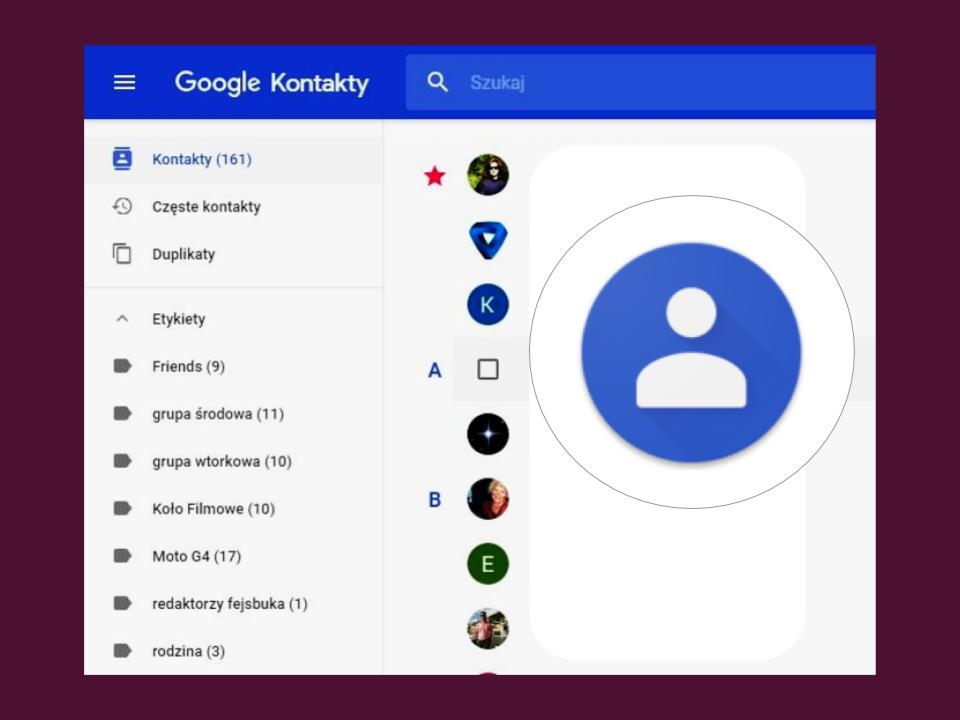
Многих пользователей гаджетов интересует, как восстановить номера на сим-карте, если нечаянно их удалили? Также бывают случаи утери контактов в результате возвращения мобильного устройства из ремонта или вовсе кражи. Сегодня у людей отсутствует привычка дублировать информацию на бумажных носителях. Как быть в сложившейся ситуации?
Взять в руки мобильник и обнаружить, что в его книге контактов отсутствуют номера – одна мысль об этом наводит ужас. Спешим вас успокоить. Современный прогресс дошёл и до этой области. Теперь возможно восстановить потерянные номера телефонов Билайн (даже если они не были продублированы на телефоне или сим-карте) следующими способами:
- Возродить резервную копию. Продвинутые пользователи давно научились на собственных ошибках и рекомендуют новичкам сохранять информацию на резервных площадках. Для этого подходит персональный компьютер (ПК) или виртуальный диск, например, расположенный на Яндекс. Если для вас это трудно сделать, то перестрахуйте себя и просто перепишите номера в записную книжку.
- Помощь друга – Google. Некоторые владельцы предпочитают не хранить личные данные собеседников в телефоне, а сохраняют их в аккаунте Google. Привычка регулярно обновлять информацию спасает нервы и уберегает от лишних проблем, связанных с восстановлением.
- Заказать детализацию звонков. Для этого потребуется набрать номер оператора мобильной связи и взять расшифровку звонков за прошлый месяц.
Чтобы подтвердить принадлежность к данному абонентскому номеру, клиенту Билайн необходимо предъявить персональные данные.
- Специальное программное обеспечение. Последние разработки DataDoctorRecovery – SimCard 3/0/1/5/ по-настоящему помогают урегулировать ситуацию, когда не знаешь, как восстановить удаленные контакты.
- Помощь специалистов. Самый дорогой метод, но эффективный. Конечно, лучше не допускать таких ситуаций и обращаться к ним в крайнем случае.
- Личный кабинет.
 Восстановить книгу с контактами поможет регистрация на сайте провайдера beeline.ru. Пройдя авторизацию, в карточке «Детализация» потребуется указать электронный адрес, куда необходимо направить список звонков за конкретный временной промежуток. Найти её можно в разделе «Помощь».
Восстановить книгу с контактами поможет регистрация на сайте провайдера beeline.ru. Пройдя авторизацию, в карточке «Детализация» потребуется указать электронный адрес, куда необходимо направить список звонков за конкретный временной промежуток. Найти её можно в разделе «Помощь». - Мобильное приложение для абонентов Билайн. Перед тем как восстановить номера, нужно найти в меню раздел «Финансы». Здесь, указав желаемый период, осуществляется заказ детализированных звонков.
Доступные программы для восстановления данных
Можно ли восстановить контакты при помощи программного обеспечения? Конечно, да. Топ-3 самых оптимальных утилит:
- DatarecoverTenorshare. Приложение создано на базе Андроид и осуществляет поиск путём сканирования устройства, восстанавливая утраченные данные. Для него не составит труда возродить удалённые фото и видео, мультимедийные файлы и прочее сохранённое на симку, флешку или память телефона.
- DatarecoveryMyJad – программа для тех, кто ищет, как восстановить контакты на сим-карте новичку. Эта утилита идеально подходит для «чайников». Легкость в управлении и безопасное использование программы позволяют неопытному пользователю реанимировать утраченные данные не изменяя параметры устройства.
- UndeleteBeta. Похожая на предыдущую программа, которую достаточно запустить и предложить диапазон памяти, где ей придётся осуществлять поиск.
Мало кто задумывался над тем, что телефонная книга, конечно, не в полной мере, но продублирована в приложении Viber. Оно сегодня набирает популярность, но доступно лишь на смартфонах.
Иногда случается так, что по ошибке или невнимательности удаляются важные телефонные номера из памяти телефона. Вернуть их обратно возможно несколькими способами.
Вам понадобится
- — распечатка счета;
- — провод для подключения к компьютеру.
Инструкция
 Это актуально только в том случае, если ранее вы создавали резервную копию контактов на вашем компьютере и программа хранит необходимую вам информацию.
Это актуально только в том случае, если ранее вы создавали резервную копию контактов на вашем компьютере и программа хранит необходимую вам информацию.
Вам понадобится
- Непосредственно мобильный телефон, возможность выхода в интернет.
Инструкция
Способы восстановить контакты на смартфоне андроид
Зачастую при чистке телефонной книги на мобильном устройстве или сбросе данных до заводских настроек, возникает проблема: удалились важные контактные номера. Данная статья расскажет о нескольких способах восстановления контактов.
Данная статья расскажет о нескольких способах восстановления контактов.
Синхронизация учетной записи Google
При включенной синхронизации с Google очень просто восстановить удаленные контакты. Достаточно выполнить следующие действия:
- Необходимо зайти в Google-контакты, перейдя по ссылке contacts.google.com с ПК.
- Нажать на раздел «Еще».
- Выбрать функцию «Восстановить контакты».
Обратите внимание: Для того, чтобы контакты были видны в телефонной книге, нужно в настройках поставить галочку напротив «Отображать все контакты».
Совет: Старайтесь раз в месяц создавать резервную копию информации, которая хранится на устройстве. Это позволит без трудностей восстановить данные в случае утери.
Сторонние программы
В случае отсутствия автоматической синхронизации Google есть специальная программа для ПК, позволяющая восстановить все удаленные контактные данные.
EaseUS Mobisaver
Утилита скачивается на компьютер. Далее нужно придерживаться порядку:
- Зайти на Андроиде в раздел «Для разработчиков».
- Включить функцию «Отладка по USB».
- Подключить к компьютеру и разрешить доступ.
- Открыть приложение EaseUS Mobisaver и запустить сканирование.
После того, как программа найдет все удаленные файлы, в том числе и контакты, нужно перейти в раздел «Контакты» и, выбрав нужные файлы, нажать на «Восстановить».
Совет: Для надежности лучше всего сохранять контактные номера на SIM-карте. Тогда, в случае сброса настроек телефона, мобильные номера не удалятся.
Android Data Recovery
Этот способ подходит для того, чтобы восстановить историю звонков на Андроид устройстве. Шаги следующие:
- Скачать файловый менеджер Root Explorer.
- Найти по поиску файл contacts.db.
- Скопировать на карту памяти и скинуть на ПК.

- Скачать SQLite Manager на компьютер.
- Открыть через эту программу перенесенный файл.
- В разделе «Звонки» посмотреть все номера.
Таблицу можно экспортировать. Файл откроется в программе Excel.
Как восстановить потерянные контакты Google для Android
Если вы думаете, что каким-то образом потеряли все свои контакты Google на телефоне Android, не переживайте. Учетная запись Google, связанная с вашим устройством Android (которую вы, вероятно, настроили при настройке телефона), является удобной резервной копией именно для такого случая.
Если ваша учетная запись Google синхронизирована с телефоном, вы сможете восстановить резервную копию всех ваших контактов за 30 дней. Вам просто нужно будет получить доступ и восстановить вещи через свой компьютер.Вот как.
VPN-предложения: пожизненная лицензия за 16 долларов, ежемесячные планы за 1 доллар и более
Как восстановить потерянные контакты Google для Android
Чтобы это сработало, вам пришлось бы ввести все свои контакты в свою учетную запись Gmail. Google не получит содержимое, хранящееся на вашей SIM-карте.
- Запустите веб-браузер с рабочего стола, панели задач, док-станции или папки приложений на вашем компьютере.
- Перейдите к своей учетной записи Gmail .
- Щелкните раскрывающееся меню Gmail в верхнем левом углу экрана.
Щелкните Контакты .
- Щелкните Дополнительно прямо под строкой поиска.
Нажмите Восстановить контакты …
- Щелкните время , чтобы восстановить значение . Если вы нажмете Custom , вы можете настроить восстановление за 29 дней, 23 часа и 59 минут назад.
Щелкните Восстановить .
- Возьмите свой телефон Android .

- Запустите Настройки на главном экране, в панели уведомлений или в панели приложений.
- Нажмите Аккаунты .
Нажмите Google .
- Коснитесь учетной записи , с которой связаны ваши контакты, если у вас их несколько.
- Нажмите кнопку меню в правом верхнем углу экрана.Это три вертикальные точки.
Нажмите Синхронизировать сейчас .
Теперь ваш телефон должен синхронизироваться с вашей учетной записью Google, и контакты Google, которые, как вы думали, были потеряны с вашего телефона, теперь должны быть там, где они принадлежат.
А это крутоОбзор Galaxy A71, 12 месяцев спустя: по-прежнему лучший Samsung среднего класса
Galaxy A71 здесь с обновленным внутренним устройством и 64-мегапиксельной камерой сзади, массивным аккумулятором на 4500 мАч с зарядкой 25 Вт и ярким 6.7-дюймовый AMOLED-экран. Совместите все это с тремя гарантированными обновлениями платформы Android, и вы получите один из лучших телефонов среднего класса 2020 года.
инди любовьJade Raymond’s Haven идеально подходит для PlayStation
Покинув Stadia Games and Entertainment после закрытия компании Google, Джейд Рэймонд основала независимую студию в Монреале. Его первый проект разрабатывается с PlayStation, и он идеально подходит.
Как восстановить контакты из резервных копий Google: шаги
Контакты, предлагаемые Google, помогают людям создавать резервные копии контактов, хранящихся на их телефоне или SIM-карте.Если кто-то потеряет телефон или ему потребуется заменить его, он сможет восстановить эти контакты на новом телефоне. Теперь, если вы хотите восстановить контакты, которые были сохранены в вашей учетной записи Google, вам нужно знать несколько простых шагов.
Вот пошаговое руководство по восстановлению контактов из резервных копий Google.
Если вы сохраняете свои контакты в учетной записи Google, они автоматически отображаются на вашем телефоне после входа в систему.Таким образом вам не нужно будет восстанавливать контакты.
Если необходимо, вот несколько шагов, которые помогут вам восстановить контакты из резервных копий Google.
Действия по восстановлению контактов из резервных копий GoogleВыполните следующие действия, чтобы восстановить контакты из резервных копий Google.
Шаг 1: Прежде всего, вам нужно открыть приложение «Настройки» вашего телефона.
Шаг 2: Затем вам нужно нажать Google .
Шаг 3: В разделе «Услуги» нажмите Восстановить контакты .
Шаг 4: Если у вас несколько учетных записей Google, чтобы выбрать контакты какой учетной записи для восстановления, вам нужно нажать Из учетной записи .
Шаг 5: Затем вам нужно коснуться телефона с контактами для копирования.
Шаг 6: Если вы не хотите копировать контакты с SIM-карты или памяти телефона, необходимо отключить SIM-карту или Память устройства .
Шаг 7: Нажмите Восстановить , затем подождите, пока не увидите «Контакты восстановлены.»
Шаг 8: Во избежание дублирования ваш телефон восстанавливает только те контакты, которых у него еще нет. Восстановленные контакты также синхронизируются с вашей текущей учетной записью Google и другими устройствами.
Выполнение этих шагов может помочь вам восстановить ваши контакты из резервных копий Google.
Пожалуйста, помните, чтобы восстановить контакты из других приложений, таких как Outlook или WhatsApp, вам необходимо переустановить эти приложения.
(Источник: Справка по контактам)
Как восстановить удаленные контакты в Google Контакты
Возможно, вы боитесь проверять свои контакты только для того, чтобы обнаружить, что некоторые (или все) из них были удалены.И очень больно пытаться собрать эту информацию воедино. К счастью для тех, кто пользуется Google Контактами, надежда еще не потеряна. Фактически, вы можете восстановить свои контакты в течение 30 дней с момента их потери. Обратной стороной является то, что процесс довольно неуклюжий, лишенный таких деталей, как то, какие контакты на самом деле отсутствуют.
Как восстановить потерянные контакты
Процесс занимает всего несколько кликов. Сначала перейдите в Google Контакты в своем веб-браузере. Затем щелкните шестеренку рядом с изображением вашего профиля в правом верхнем углу экрана.Из двух всплывающих опций выберите Отменить изменения .
Вот как выглядит винтик и результирующее меню.
Затем вы увидите окно, в котором вас спросят, как далеко вы хотите вернуться к списку контактов. Параметры по умолчанию варьируются от 10 минут до недели назад. Однако, если вы выберете Custom внизу, вы можете вручную указать, как давно вы хотите вернуться, максимум 30 дней. После того, как вы выбрали или ввели время, просто нажмите Отменить в правом нижнем углу этого окна.Если ваши контакты исчезли в течение выбранного вами периода, они вскоре должны снова появиться на вашем устройстве.
Здесь вы можете выбрать, как давно нужно выполнить восстановление.
Ограничения восстановления Google Контакта
Очевидно, что возможность восстановить список контактов после того, как он был удален, — это фантастика. Но если вы хотите большего контроля над процессом, вы его не найдете.
Основная проблема в том, что, в отличие от Gmail, Google Диска и Google Фото, здесь нет корзины для мусора.Другими словами, невозможно узнать, кто был удален из ваших контактов. Кажется, это будет очень простая функция для интеграции. Кроме того, система не предупреждает о контактах, которые будут удалены при восстановлении до предыдущего состояния. Если вы добавили кого-либо в свои контакты, скажем, неделю назад, но восстановили его до состояния, в котором он был две недели назад, эти более свежие добавления не сохранятся, и вам не сообщат об этом.
Кажется, это будет очень простая функция для интеграции. Кроме того, система не предупреждает о контактах, которые будут удалены при восстановлении до предыдущего состояния. Если вы добавили кого-либо в свои контакты, скажем, неделю назад, но восстановили его до состояния, в котором он был две недели назад, эти более свежие добавления не сохранятся, и вам не сообщат об этом.
Чтобы избежать потери контактов таким образом, мы рекомендуем сначала экспортировать резервную копию.На боковой панели слева нажмите Экспорт , а затем выберите Экспорт во всплывающем окне. Сохраните этот файл где-нибудь, чтобы его было легко найти. Теперь, когда у вас есть эта резервная копия, приступайте к восстановлению контактов. Если вам не нравится то, что вы видите, нажмите Импорт на той же левой боковой панели (или Импорт контактов в центре экрана рядом с опцией Создать контакт ), а затем нажмите кнопку Выбрать файл в получившееся окно.Выбрав файл резервной копии, нажмите Импортировать в правом нижнем углу этого окна, чтобы восстановить резервную копию.
Вот как выглядят параметры Export и Import .
Вдобавок ко всему, эта функция просто не интуитивно понятна. Помимо простоты самого процесса, опция неоднозначно названа Отменить изменения . Это просто не рекламирует пользователю функцию функции.
Восстановите контакты Google / Google Apps для вашей электронной почты
Слишком часто наши самые важные контакты Google, наша виртуальная адресная книга могут быть удалены, даже когда мы делаем что-то столь незначительное, как синхронизация с новым мобильным устройством или просто пытаемся объединить контактную информацию из других источников. Мы знаем, что здесь есть необходимая контактная информация. Опять же, возможно, он был в той группе контактов, которые были удалены, когда вы очищали адресную книгу. Несмотря на разочарование, потеря контактов — это не конец света.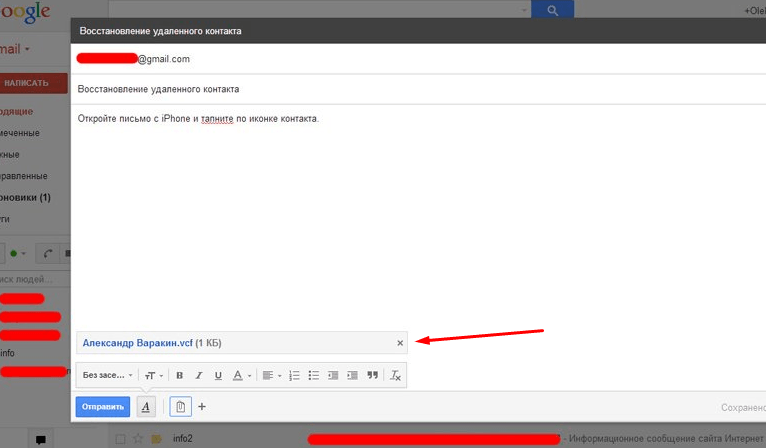 Существует простой способ восстановить контакты Google обратно в вашу учетную запись.
Существует простой способ восстановить контакты Google обратно в вашу учетную запись.
О чем эта статья:
У Google есть некоторые функции восстановления
Есть несколько вещей, которые вы можете попробовать, если поймаете удаление достаточно быстро. Однако они ограничены изменениями, внесенными в течение последних 30 дней.
Google Backup позволяет отменить удаления для восстановления удаленных контактов Google. Зайдите в Google Контакты и выберите Отменить. При появлении запроса выберите период времени, в течение которого вы хотите восстановить контакты Google. По завершении нажмите «Подтвердить», чтобы начать восстановление.
К сожалению, если вы добавили какие-либо контакты по истечении этого времени, они будут удалены в процессе отмены. После восстановления отсутствующих контактов вы можете добавить обратно любые новые контакты, которые могли быть удалены в процессе.
Есть лучший способ восстановить контакты Google, не теряя ничего, что вы могли добавить после удаления. То есть с помощью функции восстановления контактов CloudAlly.
Восстановление контактов Google в несколько кликов с помощью CloudAlly
После активации нашего резервного копирования для G Suite, службы резервного копирования всех ваших учетных записей Google и восстановления потерянных контактов Google потребуется всего несколько щелчков мыши.
Для начала просто войдите в свою учетную запись CloudAlly и перейдите на страницу восстановления и загрузки.
- Выберите счет , в котором отсутствуют контакты.
- Под функцией поиска выберите контакты , введите имя контакта, который отсутствует, и нажмите «Продолжить».
- Как только файл будет найден, щелкните поле , выберите его и щелкните Восстановить .

- Если вы хотите восстановить удаленные контакты Google в другую учетную запись Google, просто введите новый адрес электронной почты в поле.
- Если вы хотите восстановить контакты Google в исходную учетную запись , оставьте поле адреса электронной почты в покое.
- Когда соответствующий адрес электронной почты указан в поле, нажмите OK .
После восстановления контакта вы получите автоматическое электронное письмо CloudAlly.
Неразрушающее восстановление не удалит файлы, которые были добавлены до или после того, как вы случайно удалили контакты. Если вы потеряли все контакты, их легко восстановить из вашей учетной записи CloudAlly.
Видео-демонстрацияЭто видео покажет вам, как просто восстановить все ваши контакты или конкретный контакт с помощью CloudAlly.
Резервное копирование аккаунта Google CloudAlly начинается всего с 3 долларов в месяц на пользователя. Попробуйте нас бесплатно в течение 15 дней.
Как восстановить удаленные контакты Google
Удаление контактов Google по ошибке должно быть одним из самых больших кошмаров для пользователей Android или Gmail. Но не бойтесь; их можно довольно легко восстановить, если вы знаете, что нужно делать.
Google Контакты
Google Контакты — это в основном методы Android и Gmail для хранения вашей телефонной книги.Тем не менее, пользователи iOS также могут их использовать. Вы можете узнать, как синхронизировать контакты iOS с Google здесь.
Независимо от платформы, Google Контакты легко синхронизировать и редактировать, что делает их предпочтительным методом для многих.
Проблема в том, что чем проще что-то использовать, тем больше вы страдаете, когда теряете это. Я лично был свидетелем случая, когда кто-то отдал свой старый телефон матери и не стал его перезагружать. Или хотя бы удалить из него гугл аккаунт совсем. Вы, наверное, догадались, что произошло дальше. Получатель начал удалять контакты, и они начали исчезать на новом смартфоне другого человека, на котором он использовал ту же учетную запись.
Вы, наверное, догадались, что произошло дальше. Получатель начал удалять контакты, и они начали исчезать на новом смартфоне другого человека, на котором он использовал ту же учетную запись.
Хорошо, что Google продумала такую возможность. Если рядом есть браузер, контакты можно легко восстановить. Чтобы быть более конкретным, вы можете привести состояние ваших контактов Google к тому, что было в определенный момент времени. Это очень удобно. Как я уверен, вы помните (хотя бы смутно), когда вычищали их.
С учетом сказанного, давайте посмотрим, как вы можете восстановить удаленные контакты Google.
Восстановление удаленных контактов
Все, что вам понадобится для следующей операции, — это браузер и данные для входа в вашу учетную запись Google. Если у вас есть и то, и другое, все должно пройти гладко.
Начните с открытия контактов Google и входа в систему. В правом верхнем углу страницы контактов Google есть кнопка Настройки . Щелкните по нему, и откроется небольшое меню ниже.В указанном меню нажмите Отменить изменения .
Здесь все становится интересно. Вам будет представлено небольшое окно ниже. Это позволяет вам отменить изменения и вернуть ваши контакты Google в состояние, в котором они были в любое время за последние 30 дней. В нем есть несколько предустановленных параметров — 10 минут назад (если вы только что поняли, что сделали что-то глупое), час назад, вчера или неделю назад.
Раньше я говорил о опции Custom , вероятно, самой полезной из них.Это позволяет вам восстановить ваши контакты на любой конкретный момент, который вы хотите, за последние 30 дней. Так что, если вы помните, что возились со своим телефоном перед тем, как покинуть офис в прошлую пятницу, вы можете перейти к этой конкретной дате и времени, ничего не теряя.
После того, как вы приняли решение, выберите то, что вам нужно, и нажмите Отменить .
Google сотворит чудеса (это может занять несколько минут), и все вернется к тому, что было в выбранный вами момент времени.
Эта функция проста в использовании, и пользователи часто ее не замечают; до того момента, когда он им действительно понадобится, то есть.
Как восстановить удаленные контакты из Google — гаджеты для использования
Во-первых,Google Контакты позволяет создавать резервные копии и синхронизировать локальные контакты с облаком. Это действительно отличный вариант для спасения данных в случае, если что-то пойдет не так. Теперь, если вы удалили контакт по ошибке, его довольно легко восстановить, если вы знаете способ.В этой статье мы рассмотрим , как восстановить удаленные контакты из Google .
Восстановить удаленные контакты из Google
Метод 1 — для телефонов с приложением «Google Контакты»
Если вы используете смартфон со стандартным Android, скорее всего, на нем предустановлено приложение «Google Контакты». И это позволяет легко восстанавливать контакты за несколько кликов. То же самое и с людьми, которые установили его из Google Play Store на другие телефоны.
Чтобы восстановить контакты через приложение Google Контакты, выполните следующие действия:
1] Откройте приложение Google Контакты на своем телефоне.
2] Щелкните меню гамбургеров в верхнем левом углу, чтобы открыть боковую панель. Выберите Настройки .
3] Прокрутите вниз, пока не найдете параметр Отменить изменения в разделе Управление контактами .
Нажмите на него и выберите учетную запись Google, для которой вы хотите восстановить контакты (в случае, если у вас более одной учетной записи на вашем устройстве).
4] В следующем диалоговом окне выберите время, в течение которого вы хотите отменить изменения.
Например, если вы удалили контакт всего несколько минут назад, выберите 10 минут .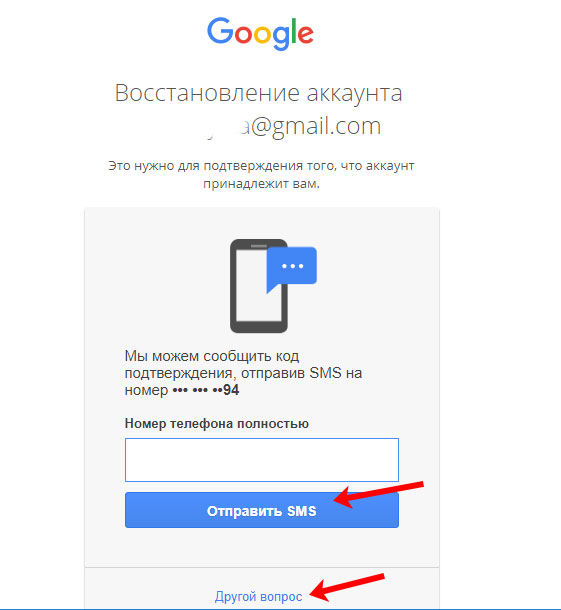 В противном случае вы можете выбрать другие параметры или создать собственный.
В противном случае вы можете выбрать другие параметры или создать собственный.
При этом обязательно сделайте резервную копию контактной информации и изменений , которые вы внесли после удаления, поскольку они будут отменены, чтобы восстановить старые данные.
5] Когда вы закончите выбор, нажмите Подтвердить . Все ваши удаленные, объединенные и отредактированные контакты теперь будут восстановлены в течение нескольких минут до момента времени, который вы выбрали выше.
Метод 2 — для телефонов без приложения «Google Контакты»
Если у вас есть iPhone или телефоны таких производителей, как Samsung, Xiaomi, Realme и т. Д., Которые работают на пользовательских скинах Android, вы можете использовать указанный веб-метод на своем телефоне или компьютере для восстановления контактов из Google.
1] Откройте на телефоне или ПК любой браузер и перейдите на сайт contacts.google.com.
2] Щелкните значок шестеренки в правом верхнем углу.
3] Выбрать Отменить изменения .
4] Теперь выберите время, в течение которого вы хотите отменить изменения, как описано в первом методе, и нажмите Подтвердить .
Вот и все .; ваши контакты теперь будут восстановлены до того состояния, в котором они были до выбранного времени.
Как вариант, вы можете восстановить контакты прямо из резервной копии учетной записи Google. Чтобы сделать то же самое, откройте Настройки на своем телефоне Android и перейдите в раздел Google.Здесь нажмите «Настроить и восстановить» и выберите « Восстановить контакты ».
Теперь вы можете указать контакты, которые вы хотите восстановить из своей учетной записи Google. Помимо текущего телефона, вы также можете извлекать контакты, которые у вас были на предыдущих телефонах Android, в том числе те, которые были сохранены в памяти устройства, а также на SIM-карте.
Не нашли контактов?
Обратите внимание, что эти методы будут работать, только если у вас есть данные, синхронизированные с вашей учетной записью Google.Поскольку для использования большинства функций на телефоне Android требуется учетная запись Gmail, функция синхронизации контактов, скорее всего, останется включенной на устройстве, если не будет отключена вручную.
Если по какой-либо причине у вас нет контактов, синхронизированных с Google, их восстановление может быть практически невозможным, если у вас нет других вариантов. Чтобы узнать больше о резервном копировании контактов на Android, нажмите здесь.
Завершение
Итак, это все о том, как вы можете восстановить удаленные контакты на вашем телефоне из Google.Кстати, какие методы вы используете для резервного копирования контактов? Дайте нам знать в комментариях ниже. Кроме того, не стесняйтесь обращаться к нам в случае каких-либо сомнений или вопросов.
Также прочтите Как сделать резервную копию текстовых сообщений в учетной записи Gmail
«Как восстановить удаленные контакты из Google», 5 из 5 на основе оценок 1.Другие полезные советы и подсказки для вас
Как восстановить потерянные контакты Gmail или Google
Случайное удаление контактов Gmail проще, чем вы думаете.Во время настройки нового телефона их система управления контактами могла перехватить ваши контакты Gmail и удалить их. В наши дни системы смартфонов могут быть довольно сложными и запутанными, особенно с разными операционными системами, имеющими разные приложения для работы с контактами, так легко случайно переопределить существующий список. На самом деле это довольно распространенное явление, поэтому Google упростил вам восстановление утерянных контактов.
Кроме того, возможно, вы по той или иной причине по ошибке удалили контакт, который не хотели удалять.Возможно, вы просматривали свой телефон, чтобы удалить ненужные контакты, полученные через автоматическое добавление контактов Gmail. Вы можете быть удивлены, узнав, что это действительно простое решение, к которому можно вернуться до того, как вы допустили ошибку.
Вы можете быть удивлены, узнав, что это действительно простое решение, к которому можно вернуться до того, как вы допустили ошибку.
К счастью, в Google Контактах есть функция, позволяющая «откатить» ваши контакты Gmail до более ранней версии, так что удаленные контакты могут вернуться на ваш телефон за считанные секунды! Это действительно так быстро и легко, что любой может сделать это с помощью этого простого урока.
Это относится только к контактам, которые вы сохранили через экосистему Gmail. Если у вас есть какие-либо контакты, сохраненные в памяти устройства или на SIM-карте вашего телефона, их нельзя восстановить с помощью этого метода.
шагов по восстановлению утерянных контактов Google:
Итак, если вы хотите повернуть время вспять, вот шаги, которые помогут вернуть контакты Gmail в вашу учетную запись. Это пошаговое руководство поможет вам восстановить контакты в кратчайшие сроки. Следуйте инструкциям ниже, и вы легко сможете восстановить свои контакты.
- Войдите в свою учетную запись Gmail в веб-браузере
- Нажмите Gmail в левом верхнем углу
- Выбрать контакты из раскрывающегося меню
- Выбрать больше
- В раскрывающемся меню выберите «Восстановить контакты».
Находясь на этой странице, вы сможете выбрать «откат» ваших контактов Gmail к более раннему состоянию сохранения, если оно было сохранено в течение последних 30 дней.Если удаление ваших контактов произошло из-за переопределения приложения для смартфона, просто вернитесь к дате, предшествующей дате установки приложения. Кроме того, вы можете просто вернуться к более ранней версии, прежде чем случайно удалили контакт.
Вы также можете восстановить свои старые контакты из приложения Google Contacts на вашем смартфоне. Просто зайдите в «Настройки меню»> выберите «Отменить изменения». Следуя инструкциям на этой странице, вы сможете восстановить свои старые контакты.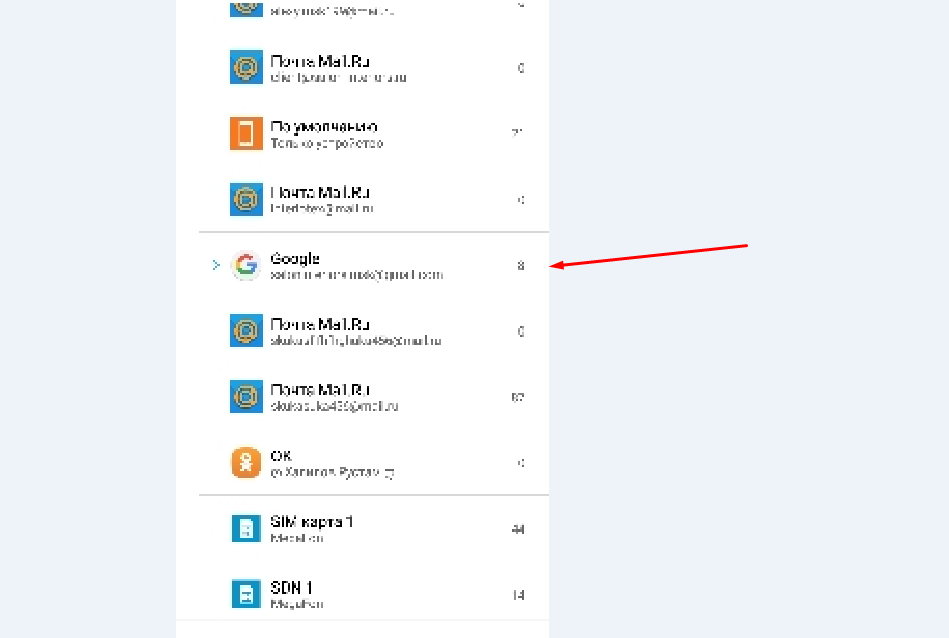


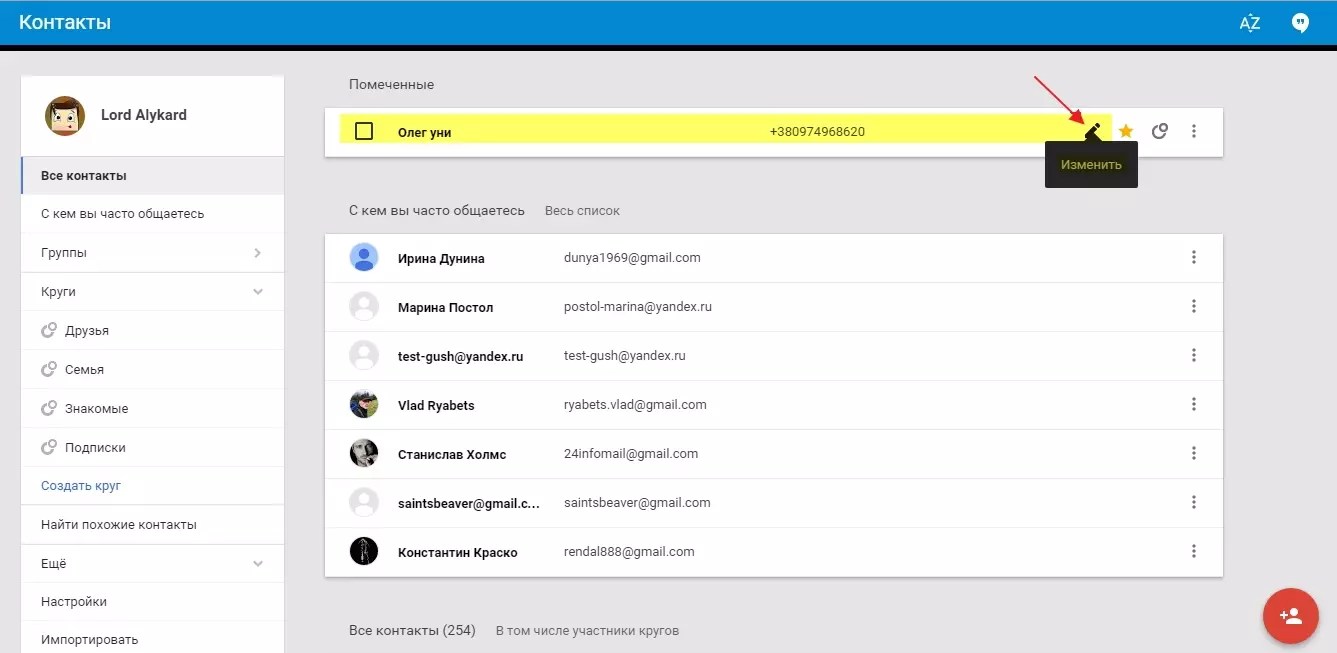
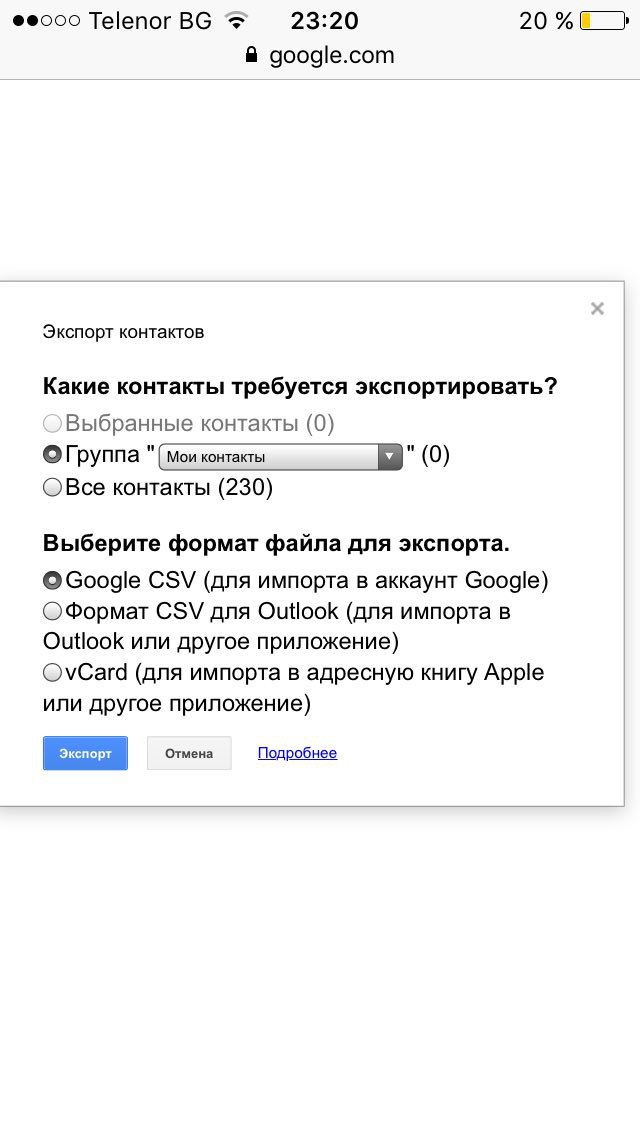
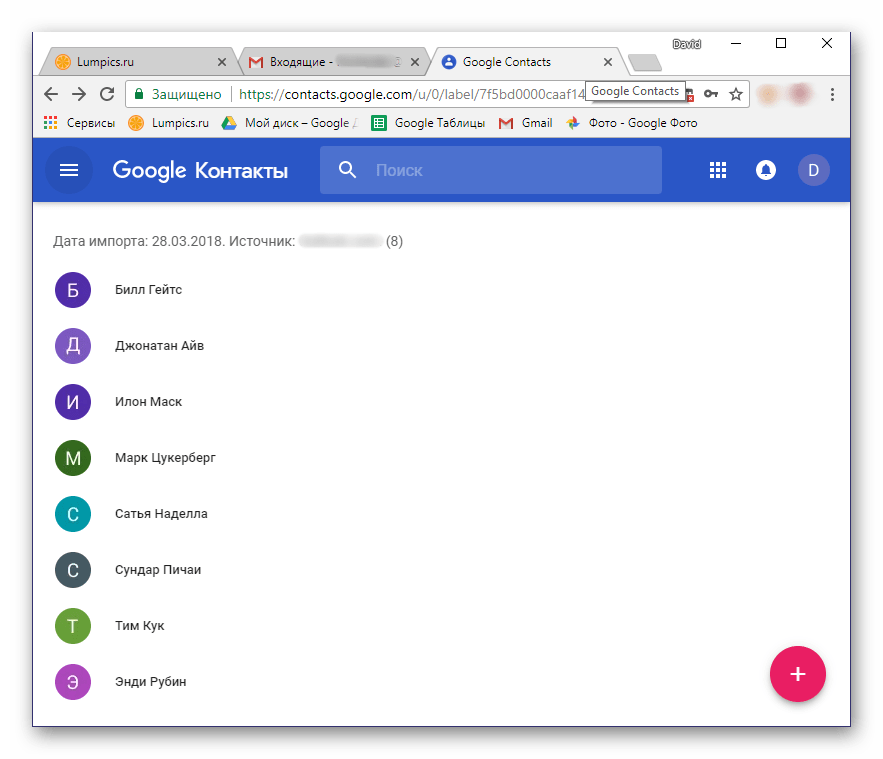
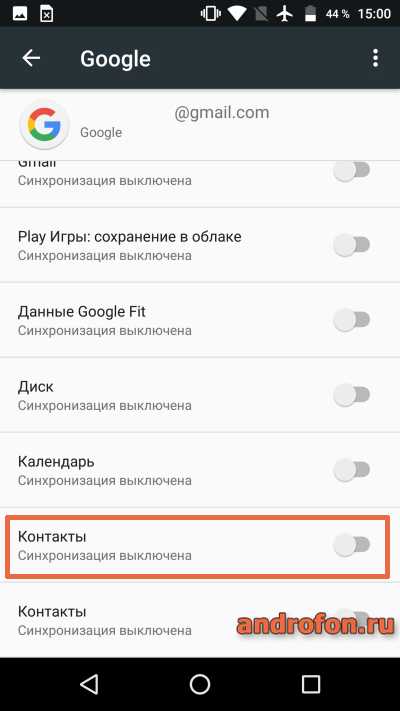
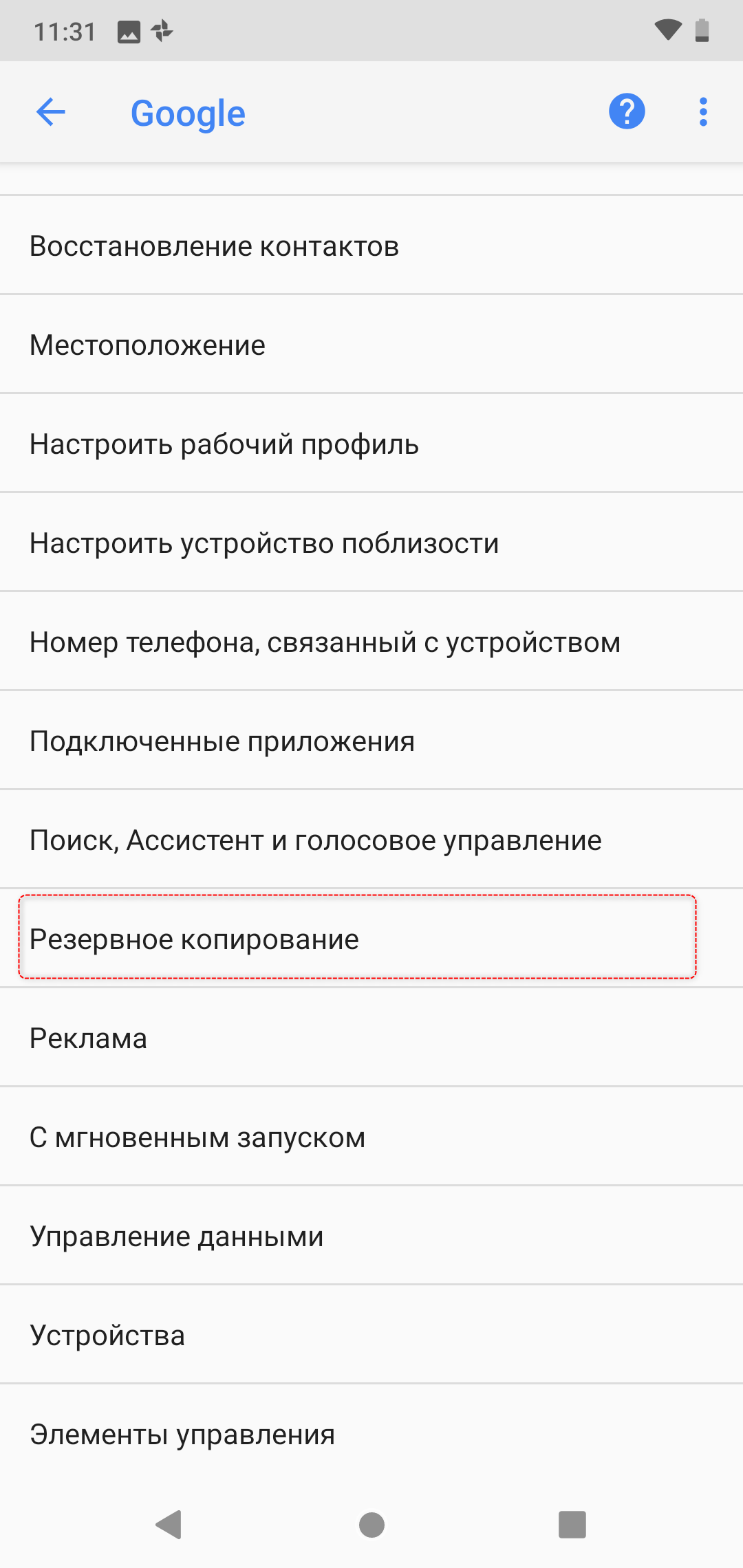
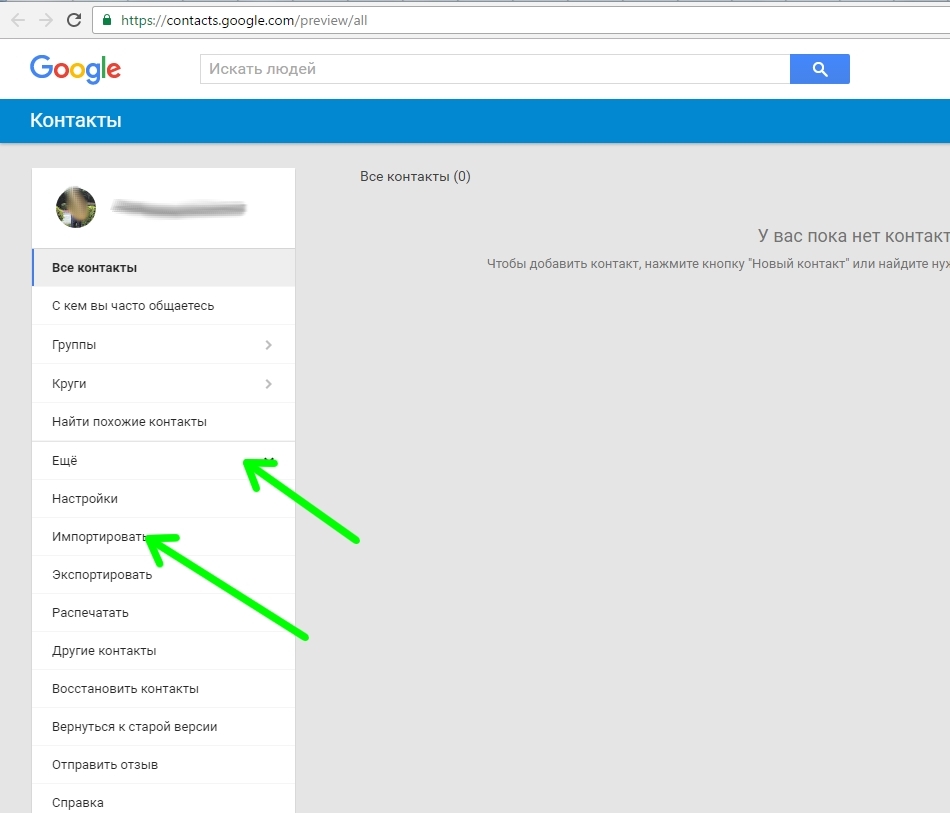 Восстановить книгу с контактами поможет регистрация на сайте провайдера beeline.ru. Пройдя авторизацию, в карточке «Детализация» потребуется указать электронный адрес, куда необходимо направить список звонков за конкретный временной промежуток. Найти её можно в разделе «Помощь».
Восстановить книгу с контактами поможет регистрация на сайте провайдера beeline.ru. Пройдя авторизацию, в карточке «Детализация» потребуется указать электронный адрес, куда необходимо направить список звонков за конкретный временной промежуток. Найти её можно в разделе «Помощь».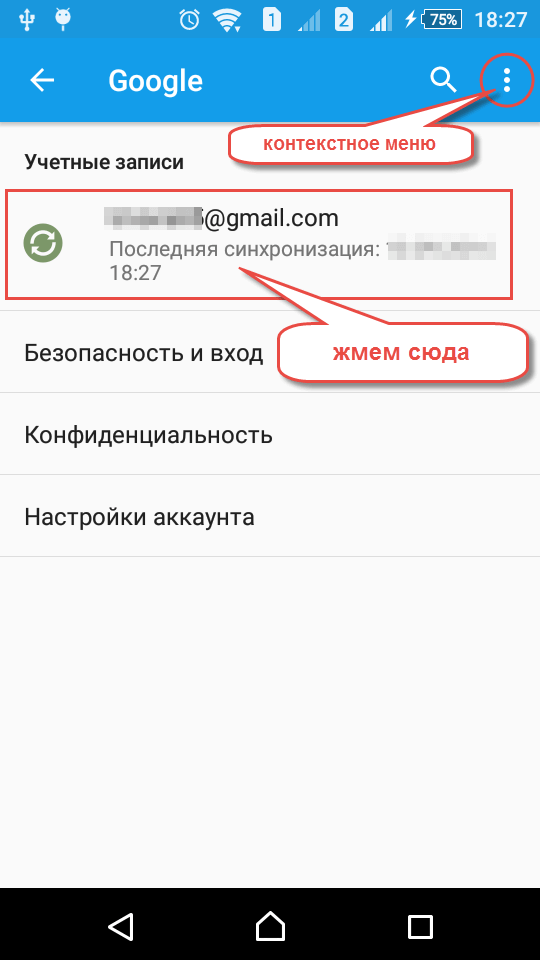

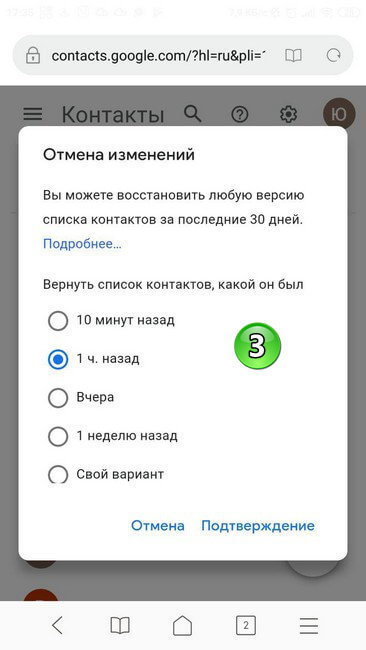
Добавить комментарий